
Termostat Nest vám umožní nastavit teplotu vašeho domova přímo ze smartphonu, ale pokud nechcete, aby se s ním ostatní bavili, můžete svůj termostat Nest uzamknout přístupovým kódem.
PŘÍBUZNÝ: Jak nainstalovat a nastavit termostat Nest
Stejně jako u smartphonu pravděpodobně budete chtít povolit přístupový kód, aby ostatní lidé nemohli získat přístup k vašim aplikacím a dalším informacím. Je pravda, že to nejsou aplikace a osobní informace, ke kterým by ostatní uživatelé chtěli mít přístup v hnízdě, ale pokud by někdo jiný vytápěl teplo nebo klimatizaci, aniž byste o tom věděli, může to stát za veřejné služby více peněz, než byste si naplánovali .
Naštěstí je opravdu snadné vložit přístupový kód na termostat Nest a zabránit neoprávněným uživatelům ve změně teploty a zmatení s dalšími nastaveními.
Přidejte PIN z termostatu Nest
Chcete-li nastavit přístupový kód přímo ze samotného termostatu Nest, začněte stisknutím jednotky, zobrazí se hlavní nabídka domovské obrazovky a vyberte možnost „Nastavení“.

Přejděte doprava a vyberte „Zamknout“.

Když se zobrazí dotaz, zda chcete termostat uzamknout, vyberte možnost „Zamknout“.

Zadejte čtyřmístný PIN otočením kolečka a poté zatlačením na jednotku přejděte na další číslici.

Znovu zadejte PIN.

Dále upravte minimální teplotu, kterou umožníte ostatním lidem změnit, aniž byste museli zadávat PIN.

Nastavíte také maximální teplotu. Můžete nastavit rozsah nebo použít stejné číslo pro minimální a maximální teplotu, abyste zabránili jakémukoli nastavení.

Vyberte „Hotovo“.

Termostat Nest je nyní uzamčen a ve spodní části uvidíte také malou ikonu visacího zámku, která označuje, že je jednotka chráněna heslem.

Pokud chce někdo jiný nastavit teplotu na minimum nebo maximum, nebo dokonce získat přístup k hlavní nabídce domovské obrazovky, bude za tím účelem muset zadat přístupový kód.
Přidejte PIN ze smartphonu
Termostat Nest můžete také uzamknout přímo ze smartphonu prostřednictvím aplikace Nest.
Otevřete aplikaci a na domovské stránce vyberte svůj Nest Thermostat.
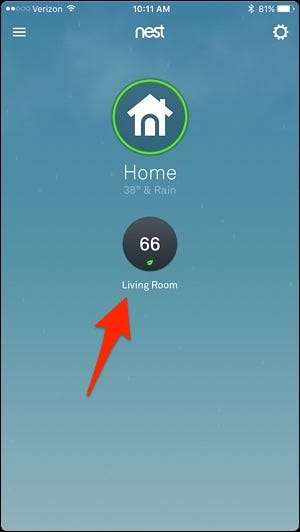
Klepněte na ikonu ozubeného kola nastavení v pravém horním rohu obrazovky.
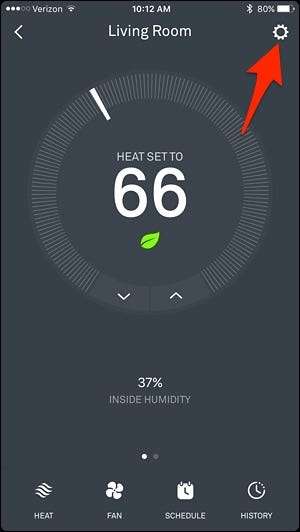
Vyberte „Zamknout“.

Zadejte čtyřmístný PIN.
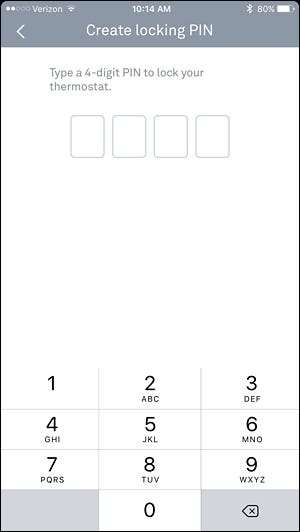
Znovu zadejte PIN.
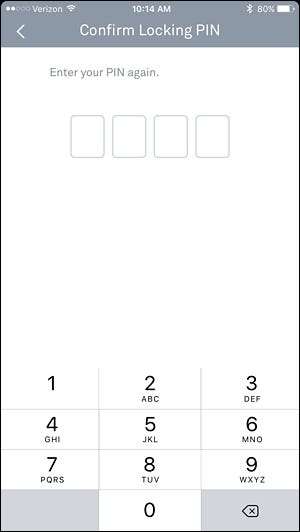
Pomocí dvou posuvných knoflíků upravte minimální a maximální teplotu. Bohužel v aplikaci je minimální rozsah čtyři stupně, takže je nemůžete nastavit na stejný počet a úplně zabránit někomu v úpravě teploty, jako je to možné na samotném hnízdě.
Jakmile nastavíte rozsah, klepněte dole na „Zamknout“.
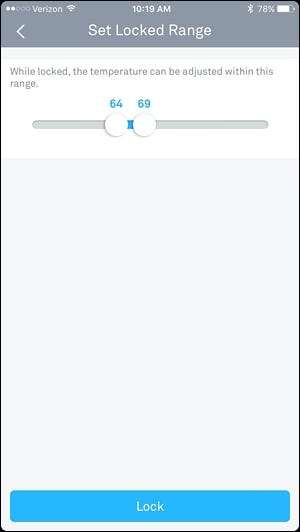
Váš termostat Nest bude nyní uzamčen a aplikace nyní v nabídce nastavení zobrazí modré tlačítko „Odemknout“. Výběrem této možnosti odemknete termostat a odstraníte ochranu přístupovým kódem.
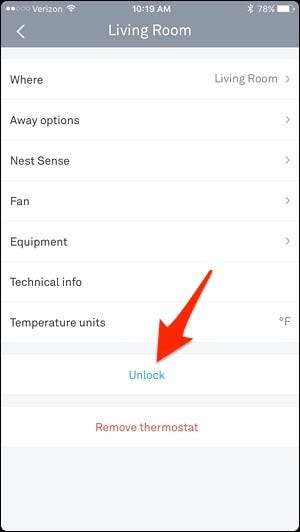
I když budete muset zadat přístupový kód, pokud chcete něco změnit na samotném termostatu, nebudete to muset dělat v aplikaci Nest a bude to jako kdyby termostat nebyl ani uzamčen, což je hezké pohodlí.







